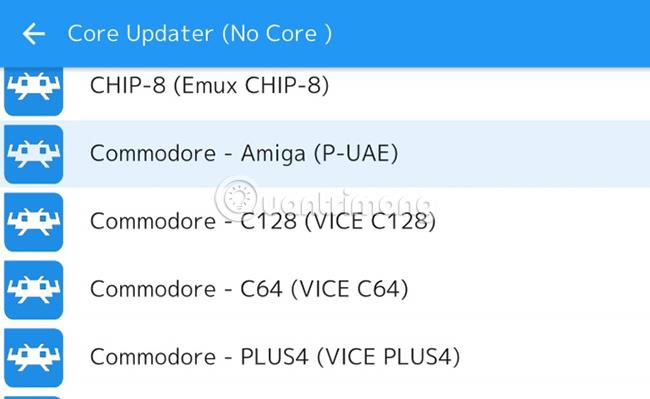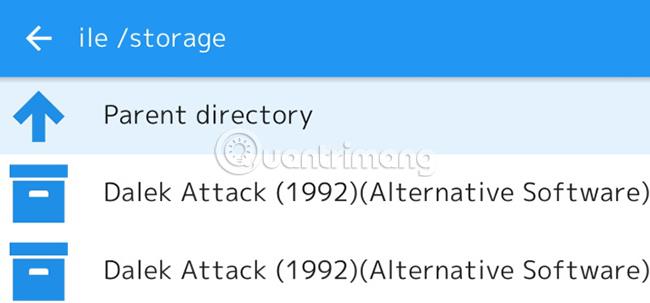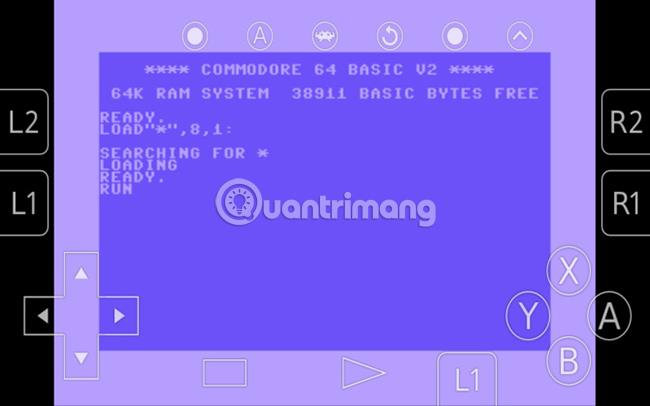Jos olet retropelien ystävä, mutta pidät pelaamisesta tien päällä, paras vaihtoehto on muuttaa Android-laitteestasi retro-pelikonsoli. Sega Genesisistä Nintendo 64:ään voit asentaa laajan valikoiman emulaattoreita Android -laitteellesi . Android-käyttöjärjestelmää käyttävillä puhelimilla, tableteilla ja TV-laatikoilla voidaan käyttää klassisia pelejä, jotka on julkaistu uudelleen Play Kaupassa.
Tässä on kaikki mitä tarvitset nauttiaksesi retropelaamisesta Androidilla.
Tiedätkö kuinka pelata retropelejä suoraan Android-laitteellasi?
Kuinka muuttaa vanha puhelin retropelikonsoliksi
Jotta voit muuttaa vanhan puhelimesi (tai upouuden laitteen) retropelijärjestelmäksi, tarvitset seuraavat:
- Puhelin, tabletti tai televisio, jossa on Android
- USB HDMI -sovitin ja -kaapeli (tai muu tapa yhdistää Android-laite HDTV:hen)
- Sopiva emulaattori tai retropelipaketti
- Peliohjain (Bluetooth tai USB)
- ROM-levyt (tiedostot, jotka sisältävät kopioita tiedoista videopeleistä, tietokoneohjelmistosta tai pelihallipelien päälaudalta) peleistä, joita haluat pelata
- Virtajohto pitää laitteen käynnissä
Suurin osa näistä pitäisi olla käsilläsi. Tämän prosessin vaikein osa on emulointiratkaisun valinta ja ROM-muistin löytäminen (katso alla).
Olet ehkä kuullut alustoista, kuten RecalBox. Vaikka nämä alustat eivät ole saatavilla Androidille, voit suorittaa työkalun, joka on RetroArch. Tämä on "etuosa" Libretro-projektille, kokoelma emulaattoriytimiä, jotka käyttävät klassisia videopeliROM-levyjä.
Kun RetroArch on asennettu Androidiin, sinulla on pääsy kaikkiin emulaattoriytimiin, joita tarvitset retropelaamisen aloittamiseen. Kun olet kopioinut klassisen pelin ROM-levyn Android-laitteellesi, olet valmis pelaamaan.
Sinun tarvitsee vain liittää se ohjaimeen aloittaaksesi pelaamisen.
Onko mahdollista suorittaa RetroPie tai EmulationStation Androidilla?
Muut retro-pelisviitit, kuten RetroPie tai RecalBox, eivät ole saatavilla Androidille. RetroArch, jonka tunnet nimellä Lakka sellaisissa järjestelmissä kuin Raspberry Pi , on paras valinta tässä tapauksessa.
Samoin EmulationStation-käynnistin ei ole saatavilla Androidille. Vaikka EmulationStation voi toimia RetroArchissa, et todennäköisesti halua tuhlata aikaasi tämän kanssa.
Jotain ROMista retropeleissä

Ennen kuin aloitat, on tärkeää tietää, mitä ROM-levyt ovat ja niiden lataamiseen liittyvät lait.
ROM on periaatteessa koko peli. Se tarkoittaa vain lukumuistia, mutta ilmaisee pelin pelaamiseen käytetyn tiedoston. Nämä tiedostot ovat saatavilla Internetissä, mutta muiden kuin omistamiesi pelien lataaminen on käytännössä laitonta. Turvallinen vaihtoehto on ladata (tai viedä manuaalisesti) vain pelejä, joista omistat fyysisen kopion.
Kun etsit ROM-levyjä, on vaikea varmistaa, että olet ladannut oikean tiedoston etkä haittaohjelmia. Useimmissa tapauksissa ROM tulee ZIP-tiedostona. Vaikka näin ei aina ole, sinun tulee välttää EXE- tai APK-tiedostoja. Ne voivat toimia tietokoneellasi tai Android-laitteellasi ja aiheuttaa vahinkoa, jos ne ladataan epäluotettavasta lähteestä.
Yleensä mitä vanhempi peli on, sitä pienempi sen kapasiteetti on. Esimerkiksi Commodore 64 -peli voi olla noin 40 kt, kun taas Super Mario World for SNES on noin 330 kt. Uudet pelit ovat usein huomattavasti suurempia, kuten Pokémon Black Nintendo DS:lle, joka on yhteensä noin 110 Mt.
Pelaa retropelejä Androidilla Kodin kanssa
Toinen vaihtoehto retropelaamiseen Androidilla tulee Kodin uusimman version mukana. Suosittu mediakeskusohjelmisto tukee version 19 "Leia" uutta ominaisuutta, nimeltään Retroplayer.
Joten jos sinulla on Kodi Androidilla, voit helposti määrittää retro-peliympäristön puhelimeesi tai tablet-laitteeseen. Katso täydelliset ohjeet Quantrimang.comin oppaasta klassisten pelien pelaamiseen Kodilla Retroplayerin avulla .
Asenna RetroArch-peliemulaattori Androidille
Kuvittele, että sinulla on yksi sovellus ohjataksesi kaikkia retropelejäsi. Se oli idea, joka loi RetroArchin. RetroArch tukee laajaa valikoimaa vanhoja konsolipelejä, jotka voit valita manuaalisesti tai tunnistaa automaattisesti.
Lataa RetroArch | RetroArch 64 (ilmainen).
Kuten näet, Androidille on saatavana kaksi eri versiota: tavallinen RetroArch vanhemmille laitteille ja 64-bittinen versio. Sinun on tarkistettava, minkä version tarvitset ennen asennusta. Play Kauppa -sivu kuitenkin ilmoittaa sinulle, jos valittu versio ei ole yhteensopiva laitteesi kanssa.
Asennuksen jälkeen RetroArch pyytää oikeuksia tiedostoillesi ja kansioillesi ja tarkistaa sitten järjestelmän. Tämä prosessi havaitsee kaikki kopioimasi ROM-tiedostot.
Kun RetroArch on suoritettu, se näyttää vaihtoehdot pikavalikon avaamiseksi (pelin sisäisiä asetuksia varten). Aloita valitsemalla Lataa Core > Lataa Core ja lataa emulaattori, jota haluat käyttää.
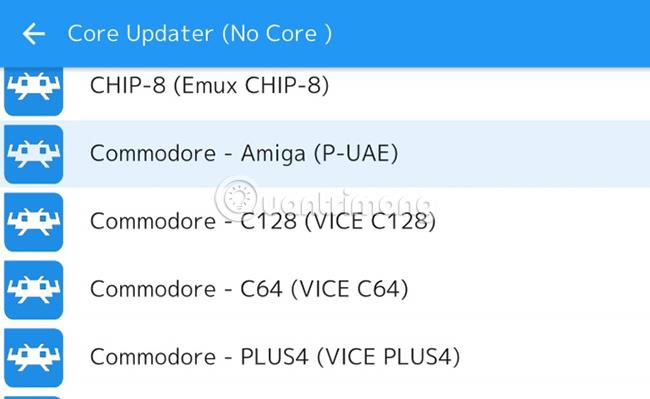
Valitse sitten ROM Load Content -toiminnolla ja käytä sitä valitun ytimen kanssa. Muutamaa minuuttia myöhemmin voit pelata suosikkiretropelejäsi.
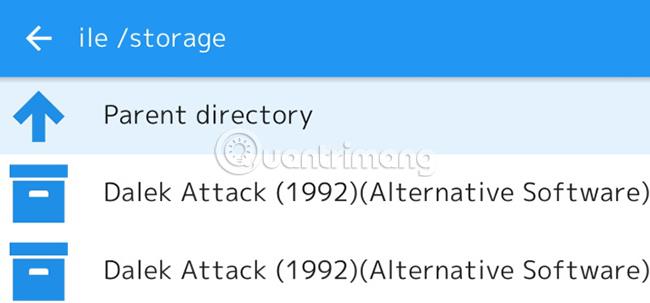
Online Updater -työkalu on myös saatavilla RetroArchissa ohjelmiston pitämiseksi ajan tasalla, samoin kuin Netplay-ominaisuus. Ehkä RetroArchin paras ominaisuus on kuitenkin kyky tallentaa pelin tiloja.
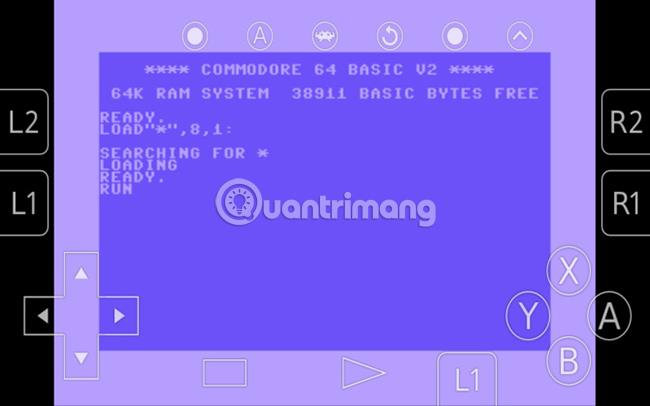
Tämä ominaisuus toimii peleissä, joissa ei ole alkuperäistä tallennustoimintoa, joten voit lopettaa retropelisession ja jatkaa sitä milloin haluat.
Pelaa retropelejä Androidilla ClassicBoyn kanssa
Vaihtoehto RetroArchille, jossa on parannetut ohjauksen mukautukset ja älykäs käyttöliittymä, on ClassicBoy. Vaikka tämän sovelluksen alkuperäistä versiota ei ole päivitetty vuoden 2014 jälkeen, lähes identtinen "kultainen" versio on edelleen saatavilla.
Molemmat versiot näyttävät lähes identtisiltä, ja molemmat sisältävät valinnaisia sovelluksen sisäisiä ostoksia, joilla avataan lisää ominaisuuksia. Päivityksen lisäksi ainoa ero "Gold"-versioon nähden on, että sovelluksen sisäinen osto maksaa 3 dollaria (69 000 VND) 5 dollarin (115 000 VND) sijaan. Valinta riippuu siitä, pidätkö halvoista hinnoista vai päivitetyistä sovelluksista.
Mutta näillä muutamalla dollarilla saat täysin muokattavissa olevat säätimet ja upean ulkoasun. Verrattuna RetroArchiin ClassicBoylla on vähemmän vaihtoehtoja konsoleille emuloitaville, eikä automaattista tunnistusvaihtoehtoa.
ClassicBoyn säätimet ovat täysin liikuteltavia ja niiden kokoa voi muuttaa, joten voit laittaa kaikki painikkeet sivulle tai tehdä D-padista tarpeeksi pienen, jotta et kosketa keskellä olevaa neliönmuotoista näyttöä.
Tämän sovelluksen mukana tulevien 7 emulaattorin hinta ei todellakaan ole kovin korkea. Lisäksi ClassicBoyssa on kiihtyvyysanturi ja eleohjaus sekä ulkoinen ohjaintuki jopa 4 pelaajalle.
Lataa ClassicBoy (Premium-versio, ilmainen).
Mitä retropeliemulaattoria kannattaa käyttää?
Oikean emulaattorin valitseminen on vaikeaa, varsinkin kun samalle alustalle on useita vaihtoehtoja. Katso suosituksia Quantrimang.comin oppaasta parhaista retropeliemulaattoreista . Löydät emulaattoreita, jotka on suunniteltu erityisesti useimpiin konsoleihin, nopealla haulla Play Kaupasta.
Mutta miksi käyttää jotain näistä vaihtoehdoista RetroArchin tai ClassicBoyn sijaan? Joissakin tapauksissa saatat joutua tekemään niin tietyn järjestelmän tukemiseksi. Esimerkiksi ClassicBoy ei tue Nintendo DS:ää.
Muissa tapauksissa RetroArchista tai ClassicBoysta saattaa puuttua jotain haluamaasi, kuten kyky mukauttaa näytön ohjaimia tai parannettu käyttöliittymä. Alla olevassa artikkelissa verrataan kahden eri sovelluksen näytön ohjauspainikkeita.

Ensimmäinen yllä oleva kuva on RetroArch-emulaattorista. N64-painikkeet näyttävät vähemmän vääristyneiltä kuin muotokuvatilassa, mutta ne ovat silti melko ärsyttäviä ja häiritseviä.

Sitä vastoin yllä oleva kuva on N64oidista. Läpinäkyvät näppäimet on helpompi nähdä, kun taas painikkeet voidaan kartoittaa paremman pelikokemuksen saavuttamiseksi.
Mikä on hauskempaa kuin retropelien pelaaminen Android-laitteellasi? Oikealla fyysisellä ohjaimella voit pelata täydellisesti puhelimellasi, tabletillasi tai Android TV -järjestelmälläsi. Laaja kirjasto yksin- ja moninpelejä on käden ulottuvilla, joten löydät paljon.
Lopuksi RetroArch on Androidin retropelaamisen vertaansa vailla oleva mestari. Jos aiot rakentaa retropelijärjestelmän Android-laitteella, tarvitset RetroArch-ohjelmiston.
Jos emulaattorin asentaminen retropeleihin kuulostaa liian vaikealta, kokeile klassisia Sega-pelejä Androidille. Ne eivät vaadi laitteesi asetuksia.
Toivottavasti olet onnistunut.